- कैमरा काम नहीं कर रहा है एक सामान्य समस्या है और इसे ठीक करना आम तौर पर सरल है, लेकिन लेनोवो आइडियापैड 5 एक अपवाद प्रतीत होता है।
- यहां समस्या गलत सेटिंग्स या किसी ऐप के कारण हो सकती है जिस पर आपको संदेह नहीं होगा।
- इसे ठीक करने के लिए, गोपनीयता सेटिंग्स बदलें, कैमरे को सक्षम करें, इसके ड्राइवरों को अपडेट करें, या यहां अन्य तरीकों का प्रयास करें।

एक्सडाउनलोड फ़ाइल पर क्लिक करके स्थापित करें
यह सॉफ़्टवेयर आपके ड्राइवरों को चालू रखेगा, इस प्रकार आपको सामान्य कंप्यूटर त्रुटियों और हार्डवेयर विफलता से सुरक्षित रखेगा। 3 आसान चरणों में अब अपने सभी ड्राइवरों की जाँच करें:
- ड्राइवर फिक्स डाउनलोड करें (सत्यापित डाउनलोड फ़ाइल)।
- क्लिक स्कैन शुरू करें सभी समस्याग्रस्त ड्राइवरों को खोजने के लिए।
- क्लिक ड्राइवर अपडेट करें नए संस्करण प्राप्त करने और सिस्टम की खराबी से बचने के लिए।
- DriverFix द्वारा डाउनलोड किया गया है 0 इस महीने पाठकों।
वर्चुअल मीटिंग्स में बिताए गए समय के कारण वेब कैमरा हमारे कार्य-जीवन का एक अभिन्न अंग बन गया है। और यही कारण है कि इसे प्रभावी ढंग से काम करना चाहिए। लेकिन, कई Lenovo IdeaPad 5 उपयोगकर्ताओं ने बताया है कि कैमरा काम नहीं कर रहा है।
यह एक बंद शटर के रूप में कुछ सरल हो सकता है, या थोड़ा जटिल जैसे गलत सेटिंग्स और समस्या के पीछे ड्राइवर समस्याएं हो सकती हैं।
लेकिन, इससे कोई फर्क नहीं पड़ता कि इसका क्या कारण है, समस्या निवारण भाग को कुछ मिनटों से अधिक नहीं लेना चाहिए, बशर्ते कि कैमरा ख़राब न हो।
लेनोवो आइडियापैड 5 कैमरा काम न करने की समस्या को खत्म करने के सबसे प्रभावी तरीके यहां दिए गए हैं।
अगर लेनोवो आइडियापैड 5 पर कैमरा काम नहीं कर रहा है तो मैं क्या करूँ?
1. कुछ बुनियादी जाँच
पहली चीज जो आपको सुनिश्चित करनी है वह यह है कि कैमरा शटर बंद नहीं है। बस भौतिक स्लाइडर को कैमरे के पास दूसरी तरफ ले जाएं और जांचें कि क्या यह अब काम करना शुरू कर देता है।
साथ ही, सुनिश्चित करें कि कुछ भी कैमरा को ब्लॉक नहीं कर रहा है। यदि आपके पास एक नया लैपटॉप है, तो इसे खरोंच से बचाने के लिए कैमरे पर एक स्टिकर चिपकाया जा सकता है, लेकिन इससे तस्वीर की गुणवत्ता धुंधली हो सकती है। यदि आपको कोई मिल जाए, तो उसे हटा दें।
यदि यहां सब कुछ ठीक लगता है, तो यह संभवतः एक सॉफ़्टवेयर समस्या है, इसलिए आगे सूचीबद्ध सुधारों पर जाएं।
2. सुनिश्चित करें कि कैमरा अक्षम नहीं है
- प्रेस खिड़कियाँ + आर लॉन्च करने के लिए दौड़ना कमांड, एंटर देवएमजीएमटी.एमएससी टेक्स्ट फ़ील्ड में, और फिर या तो क्लिक करें ठीक है या हिट प्रवेश करना लॉन्च करने के लिए डिवाइस मैनेजर.
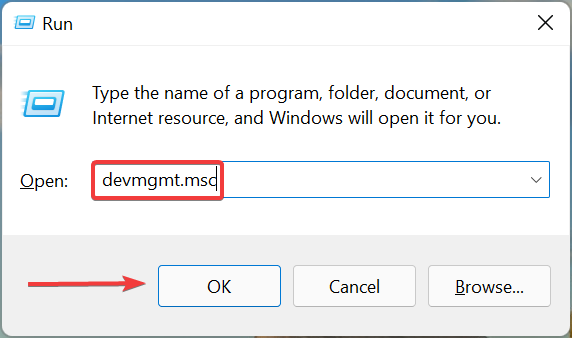
- पर डबल-क्लिक करें कैमरों यहाँ प्रवेश।
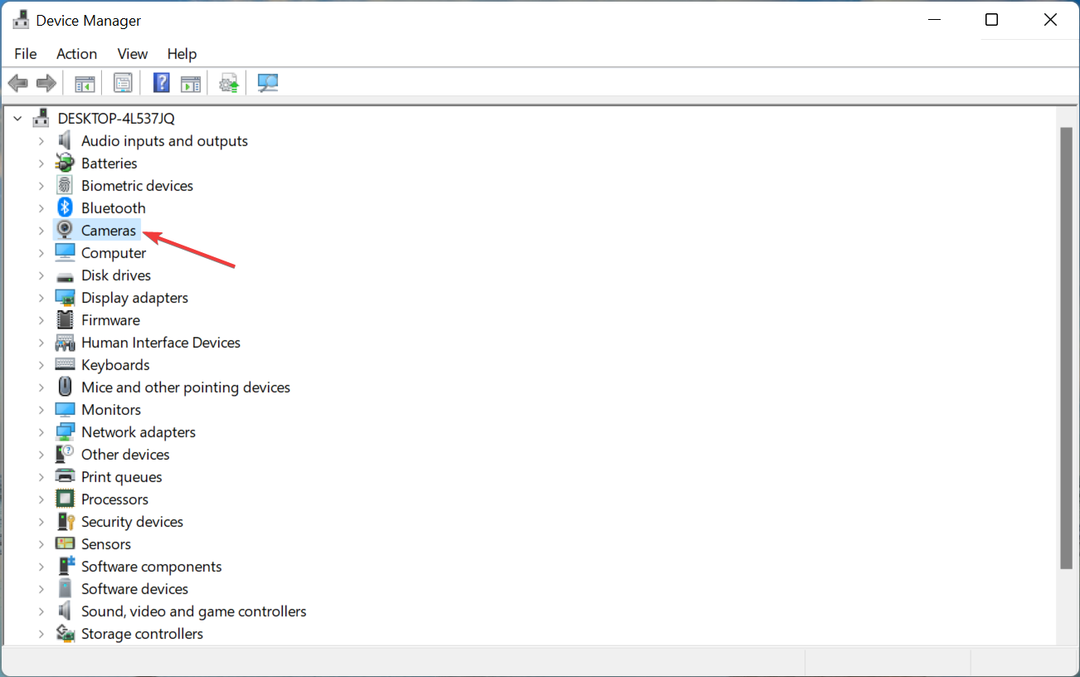
- अब, समस्याग्रस्त कैमरे पर राइट-क्लिक करें, और यदि कोई है डिवाइस सक्षम करें विकल्प, उस पर क्लिक करें।
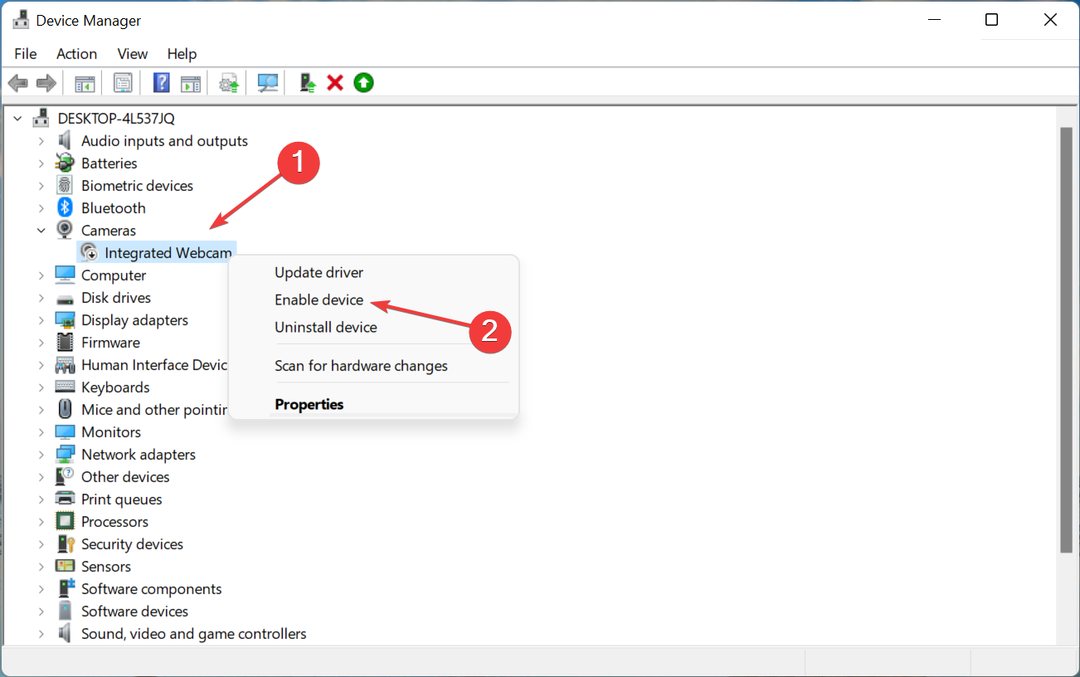
परिवर्तन करने के बाद, जांचें कि लेनोवो आइडियापैड कैमरा काम नहीं कर रहा है या नहीं।
3. कैमरा ड्राइवरों को अपडेट करें
- प्रेस खिड़कियाँ + एस लॉन्च करने के लिए खोज मेनू, दर्ज करें डिवाइस मैनेजर शीर्ष पर टेक्स्ट फ़ील्ड में, और फिर प्रासंगिक खोज परिणाम पर क्लिक करें।
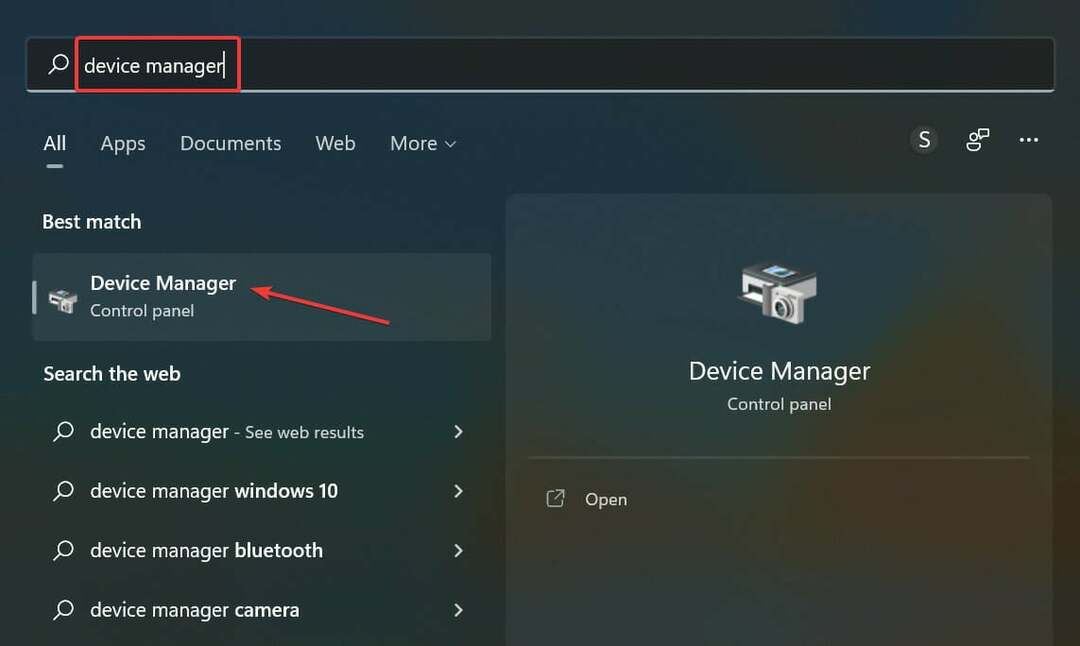
- अब, पर डबल-क्लिक करें कैमरों इसके तहत उपकरणों का विस्तार और देखने के लिए।
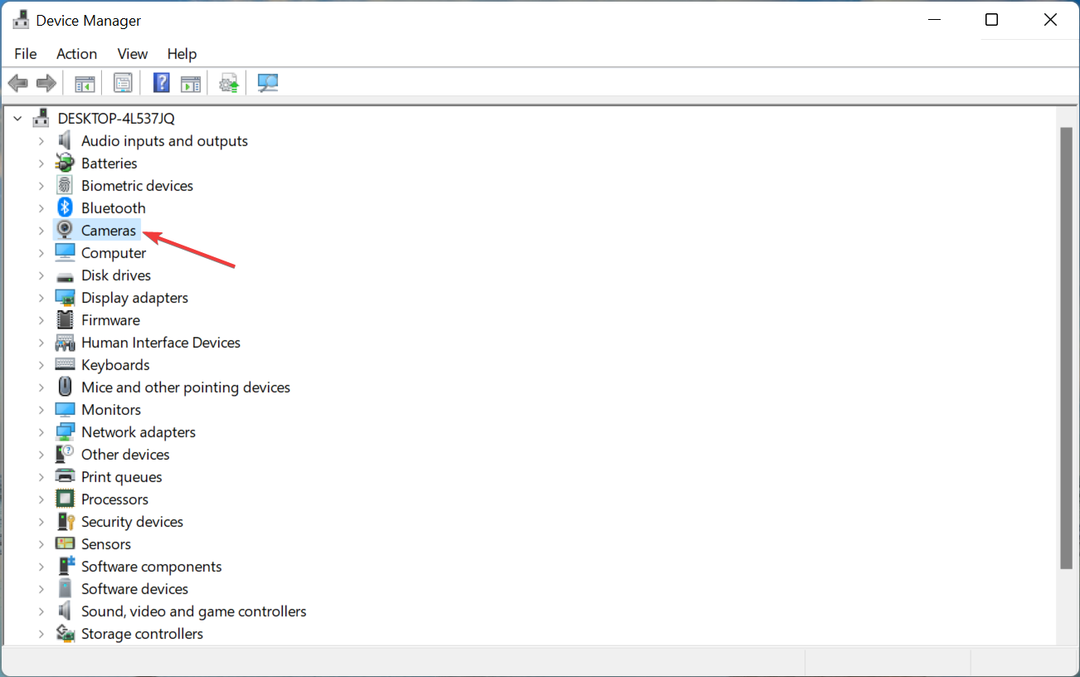
- उस कैमरे पर राइट-क्लिक करें जो काम नहीं कर रहा है, और फिर चुनें ड्राइवर अपडेट करें संदर्भ मेनू से।
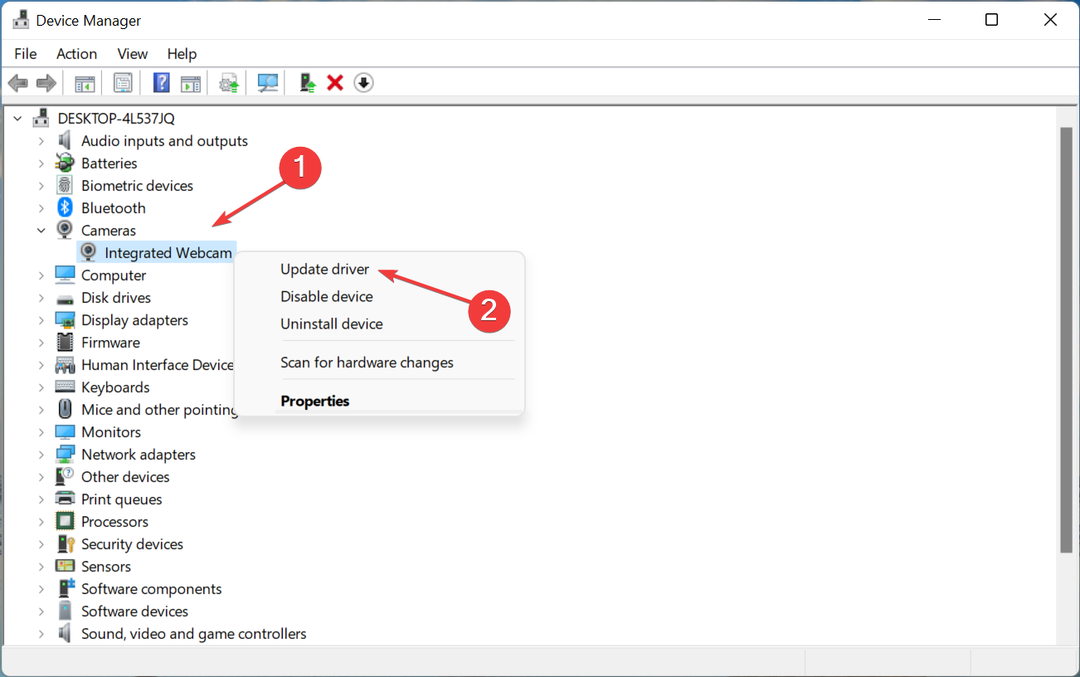
- अगला, चुनें ड्राइवरों के लिए स्वचालित रूप से खोजें में दो विकल्पों में से ड्राइवर अपडेट करें खिड़की।
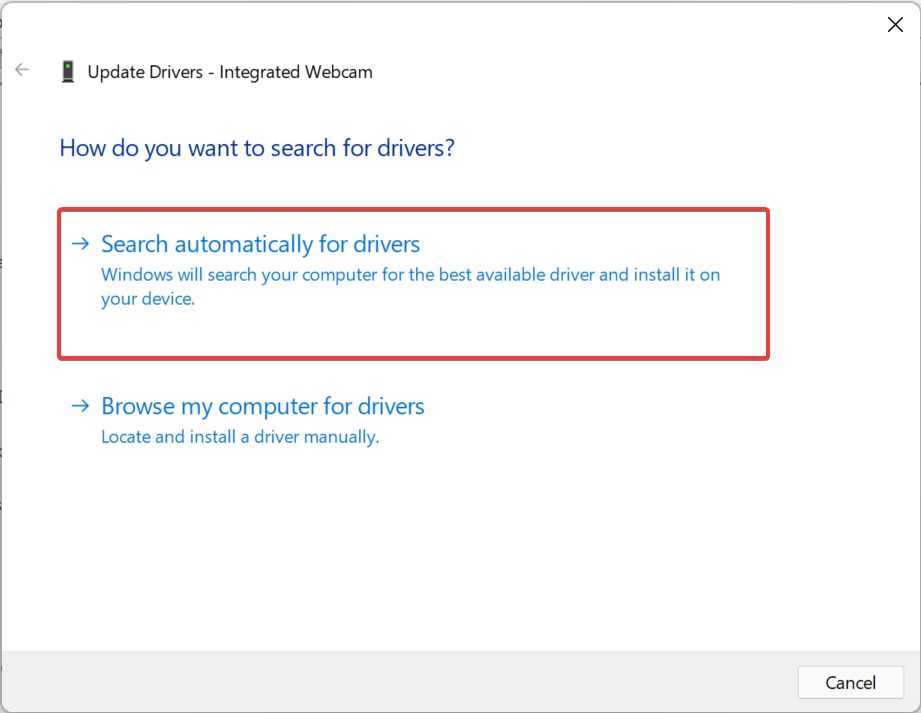
विशेषज्ञ युक्ति: कुछ पीसी मुद्दों से निपटना मुश्किल है, खासकर जब यह दूषित रिपॉजिटरी या लापता विंडोज फाइलों की बात आती है। यदि आपको किसी त्रुटि को ठीक करने में समस्या आ रही है, तो आपका सिस्टम आंशिक रूप से टूट सकता है। हम रेस्टोरो को स्थापित करने की सलाह देते हैं, जो एक उपकरण है जो आपकी मशीन को स्कैन करेगा और पहचान करेगा कि गलती क्या है।
यहां क्लिक करें डाउनलोड करने और मरम्मत शुरू करने के लिए।
ड्राइवर एक महत्वपूर्ण सॉफ्टवेयर है जो किसी डिवाइस के कामकाज में मदद करता है। यदि इसमें कोई समस्या है, तो आपके Lenovo IdeaPad 5 का कैमरा काम करना बंद कर सकता है। ज्यादातर मामलों में, यह एक पुराना ड्राइवर है जिसे दोषी ठहराया जाना चाहिए, और इसे अपडेट करने से चाल चलनी चाहिए।
कभी-कभी, डिवाइस मैनेजर अपडेट नहीं ढूंढ पाता है, इस स्थिति में, आपको अन्य प्रयास करने होंगे विंडोज 11 में ड्राइवर को अपडेट करने के तरीके.
या, परेशानी से बचने के लिए, आप उपयोग कर सकते हैं ड्राइवर फिक्स, एक समर्पित उपकरण जो आपके सिस्टम पर स्थापित सभी ड्राइवरों को स्वचालित रूप से अपडेट करेगा। ऐप डाउनलोड करने के बाद, आपको ड्राइवरों को फिर से अपडेट करने के बारे में चिंता करने की ज़रूरत नहीं है।
⇒ ड्राइवर फिक्स प्राप्त करें
4. गोपनीयता सेटिंग्स की जाँच करें
- प्रेस खिड़कियाँ + मैं लॉन्च करने के लिए समायोजन ऐप, और फिर चुनें गोपनीयता& सुरक्षा बाईं ओर नेविगेशन फलक में सूचीबद्ध टैब से।
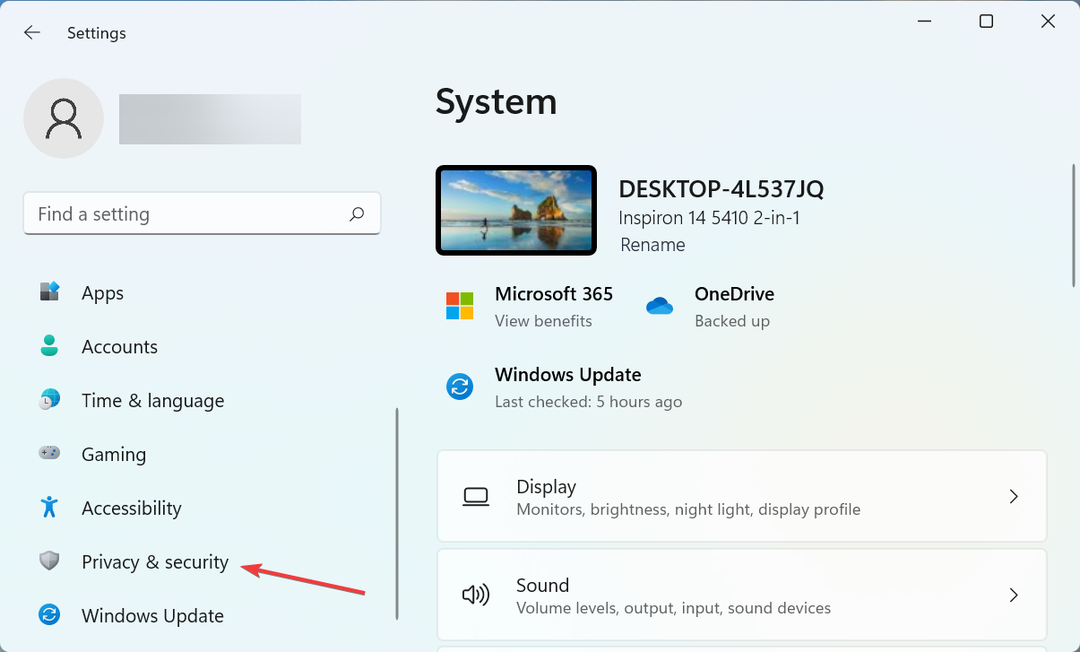
- अगला, नीचे स्क्रॉल करें और फिर क्लिक करें कैमरा नीचे एप्लिकेशन अनुमतियों दायीं तरफ।
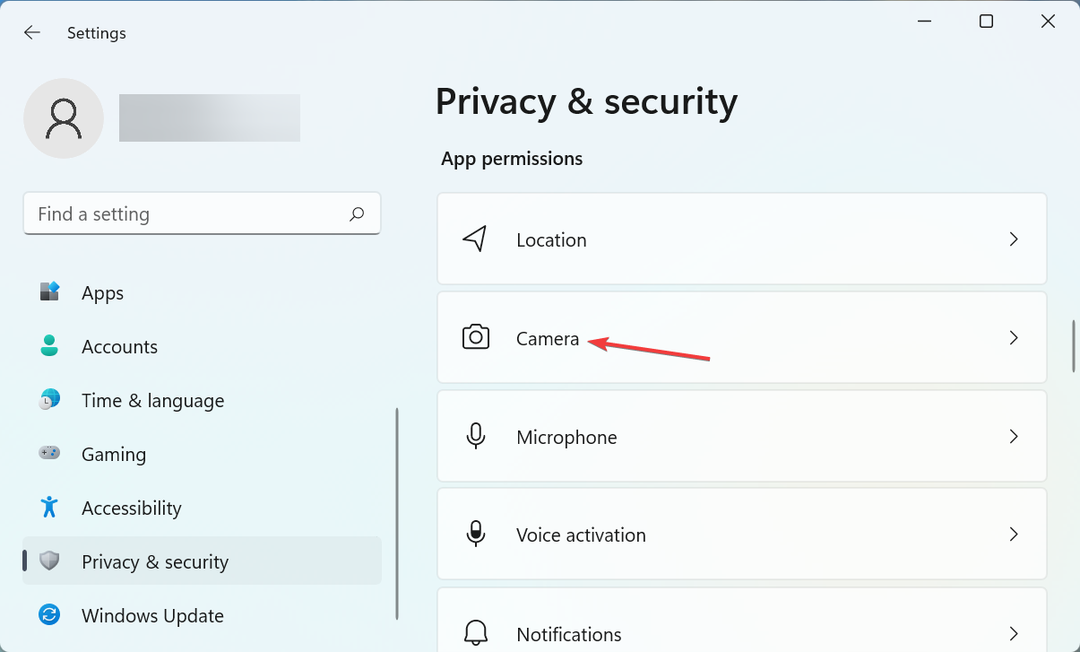
- अब सुनिश्चित करें कि ऐप्स को आपके कैमरे तक पहुंचने दें विकल्प सक्षम है। साथ ही, सत्यापित करें कि जिस ऐप में आपको समस्या हो रही है, उसके पास नीचे दी गई सूची से कैमरे तक पहुंच है।
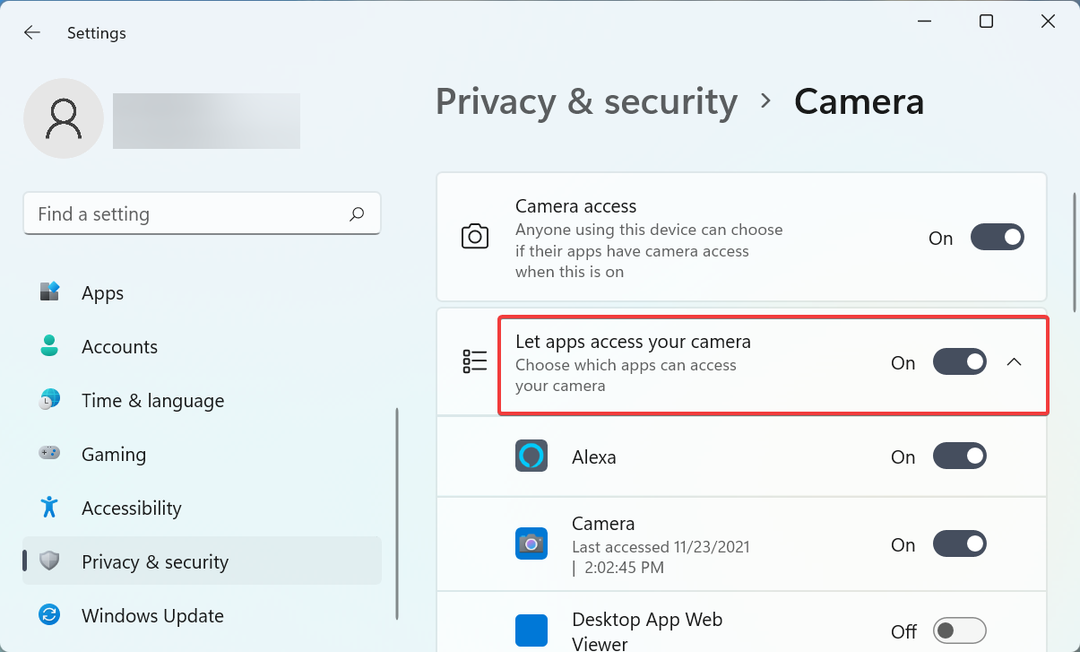
यदि आपको किसी विशेष ऐप से समस्या हो रही है, तो संभावना है कि ऐप के पास कैमरे तक पहुंच न हो। तो, बस इसे सत्यापित करें और लेनोवो आइडियापैड 5 कैमरा काम नहीं कर रहे मुद्दे को ठीक करने के लिए आवश्यक अनुमतियां प्रदान करें।
- मैं विंडोज 11 पर कैमरा कैसे सक्षम कर सकता हूं
- यहां विंडोज 11 में कैमरा सेटिंग्स बदलने का तरीका बताया गया है
- कौन सा ऐप विंडोज 11 पर बैकग्राउंड में आपके कैमरे का इस्तेमाल कर रहा है
- लैपटॉप कैमरा काम नहीं कर रहा है? इसे अभी ठीक करने के 9 तरीके
5. लेनोवो सेटिंग्स ऐप को अनइंस्टॉल करें
- प्रेस खिड़कियाँ + आर लॉन्च करने के लिए दौड़ना कमांड, टाइप एक ppwiz.cpl टेक्स्ट फ़ील्ड में, और फिर या तो हिट करें प्रवेश करना या क्लिक करें ठीक है लॉन्च करने के लिए कार्यक्रमों और सुविधाओं खिड़की।
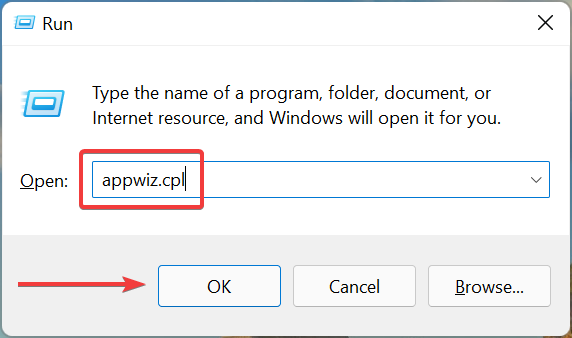
- पता लगाएँ लेनोवो सेटिंग्स निर्भरता पैकेज, इसे चुनें, और फिर पर क्लिक करें स्थापना रद्द करें शीर्ष पर बटन।
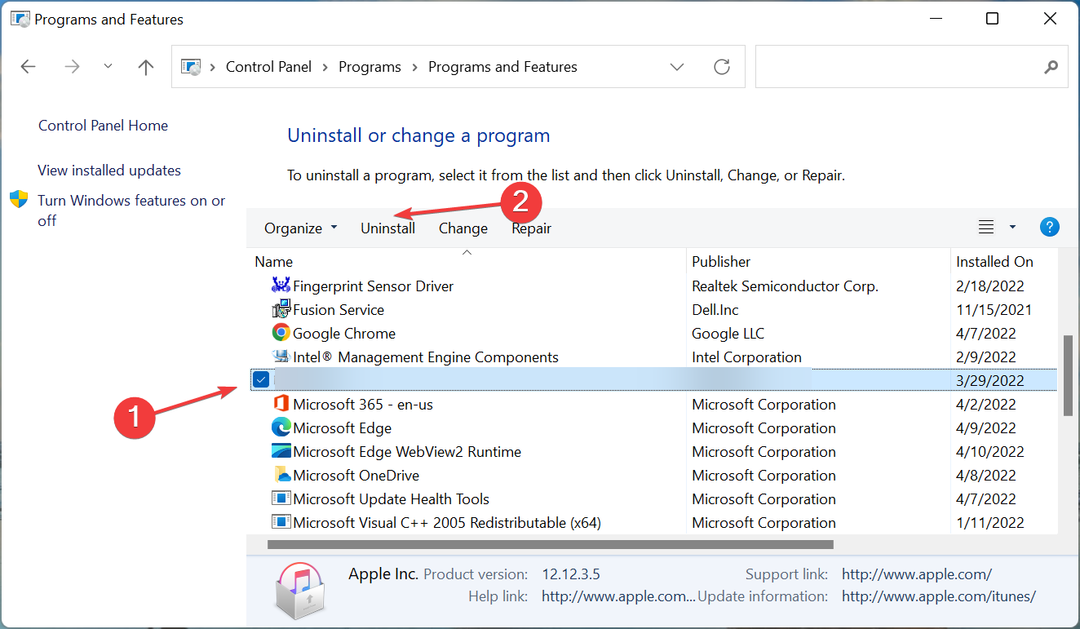
- क्लिक हाँ पुष्टिकरण प्रॉम्प्ट में जो पॉप अप होता है।
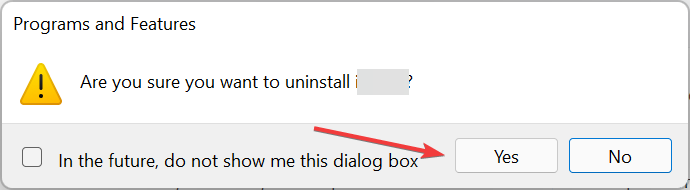
यदि यहां सूचीबद्ध विधियों में से किसी ने भी काम नहीं किया है, तो आप लेनोवो सेटिंग्स निर्भरता पैकेज की स्थापना रद्द करने का प्रयास कर सकते हैं और समस्या अब समाप्त हो जानी चाहिए।
हालांकि अत्यधिक संभावना नहीं है, अगर आपको अभी भी Lenovo IdeaPad 5 कैमरा काम नहीं कर रहा है, तो ठीक करने के लिए कुछ सामान्य समस्या निवारण की जाँच करें विंडोज 11 में वेब कैमरा की समस्या.
इसके अलावा, यदि आप मुठभेड़ कर रहे हैं कैमरा समस्याएं, विशेष रूप से ज़ूम के साथ, हमारे समर्पित गाइड की जाँच करें।
हमें बताएं कि नीचे दिए गए टिप्पणी अनुभाग में आपके लिए किस फिक्स ने काम किया।
 अभी भी समस्याएं आ रही हैं?उन्हें इस टूल से ठीक करें:
अभी भी समस्याएं आ रही हैं?उन्हें इस टूल से ठीक करें:
- इस पीसी मरम्मत उपकरण को डाउनलोड करें TrustPilot.com पर बढ़िया रेटिंग दी गई है (इस पृष्ठ पर डाउनलोड शुरू होता है)।
- क्लिक स्कैन शुरू करें Windows समस्याएँ ढूँढ़ने के लिए जो PC समस्याओं का कारण हो सकती हैं।
- क्लिक सब ठीक करे पेटेंट प्रौद्योगिकियों के साथ मुद्दों को ठीक करने के लिए (हमारे पाठकों के लिए विशेष छूट)।
रेस्टोरो द्वारा डाउनलोड किया गया है 0 इस महीने पाठकों।


![डीएसएलआर कैमरों के लिए सर्वश्रेष्ठ मेमोरी कार्ड खरीदने के लिए [२०२१ गाइड]](/f/0c2f6da7764d319a49db3b1788c9356a.jpg?width=300&height=460)